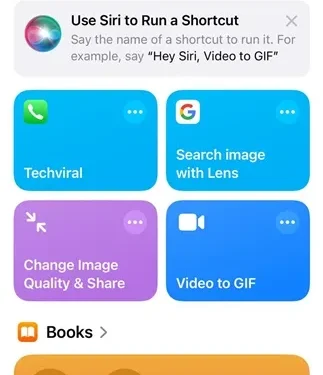
Se sei un utente iPhone, potresti sapere che non esiste un’opzione diretta per riavviare il tuo dispositivo. Riavviare iOS in genere richiede di spegnerlo e poi riaccenderlo.
Sebbene esista una funzionalità denominata “Soft Reset” che consente di riavviare l’iPhone, funziona in modo diverso. Tuttavia, con il lancio di iOS 18, ora hai la possibilità di riavviare l’iPhone tramite una scorciatoia.
Inoltre, puoi aggiungere una scorciatoia “Riavvia iPhone” direttamente al Control Center del tuo iPhone per un accesso rapido. Se sei interessato a scoprire come, segui questi passaggi.
1. Creare il collegamento di riavvio
Il primo passo è creare il tuo collegamento di riavvio. Ecco come farlo sul tuo iPhone:
1. Apri l’ app Comandi rapidi sul tuo iPhone.
2. Una volta aperta l’app, tocca l’ icona (+) situata nell’angolo in alto a sinistra.

3. Immettere “Riavvia” nel campo di ricerca e selezionare l’ azione Arresto .

4. Quindi, tocca l’ azione Spegnimento evidenziata in blu.

5. Dal menu a discesa, seleziona Riavvia .

6. Puoi anche rinominare la scorciatoia. Per farlo, clicca sul menu a discesa Shut Down e scegli Rename .

7. Assegna al nuovo collegamento il nome che preferisci, ad esempio “Riavvia” o “Riavvia iPhone”. Per salvare il nuovo nome, tocca Fine nell’angolo in alto a destra.

8. Hai anche la possibilità di aggiungere un’icona personalizzata per la scorciatoia. Per farlo, seleziona l’ opzione Scegli icona .

9. Dopo aver apportato le modifiche desiderate, tocca Fine nell’angolo in alto a destra.
2. Aggiungere il collegamento di riavvio al Centro di controllo
1. Accedi al Centro di controllo sul tuo iPhone.
2. Quindi tocca l’ icona (+) nell’angolo in alto a sinistra dello schermo.

3. Nella parte inferiore dello schermo, tocca Aggiungi un controllo .

4. Inserisci Scorciatoia nella barra di ricerca e selezionala.

5. Seleziona il collegamento Riavvia iPhone appena creato.

6. Il collegamento per il riavvio sarà ora disponibile nel Centro di controllo.

7. Quando tocchi la scorciatoia nel Centro di Controllo, apparirà una finestra di dialogo di conferma Riavvia. Tocca semplicemente Riavvia per riavviare rapidamente il tuo iPhone.
Questo articolo fornisce una guida completa su come creare un collegamento di riavvio sul tuo iPhone e aggiungerlo al Centro di controllo per un accesso senza interruzioni. Se hai bisogno di ulteriore assistenza su questo argomento, sentiti libero di lasciare un commento. Inoltre, se trovi questa guida utile, condividila con i tuoi amici.




Lascia un commento